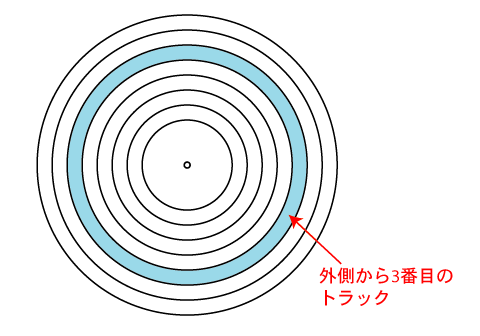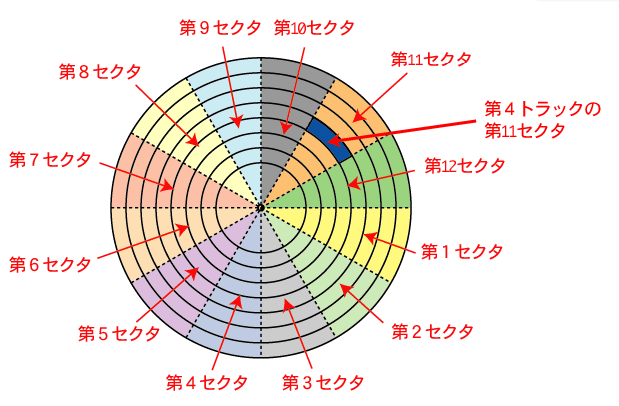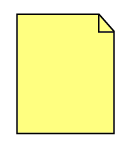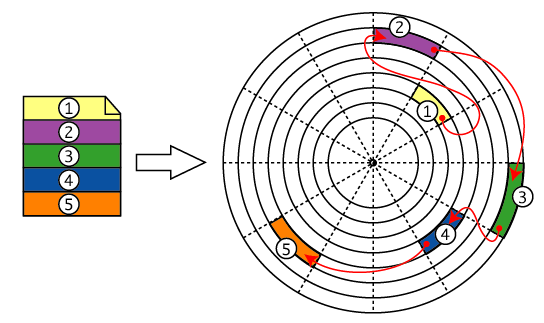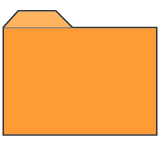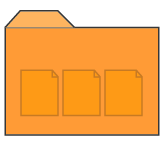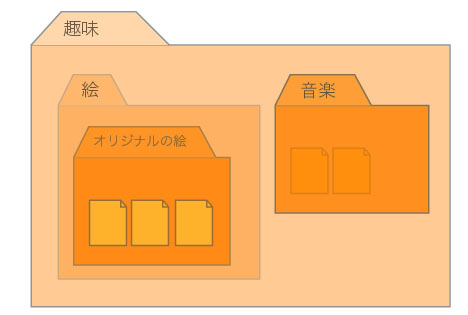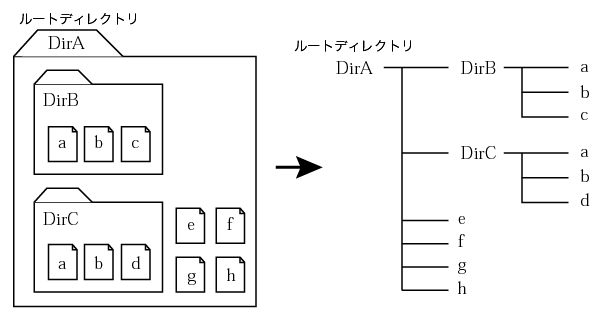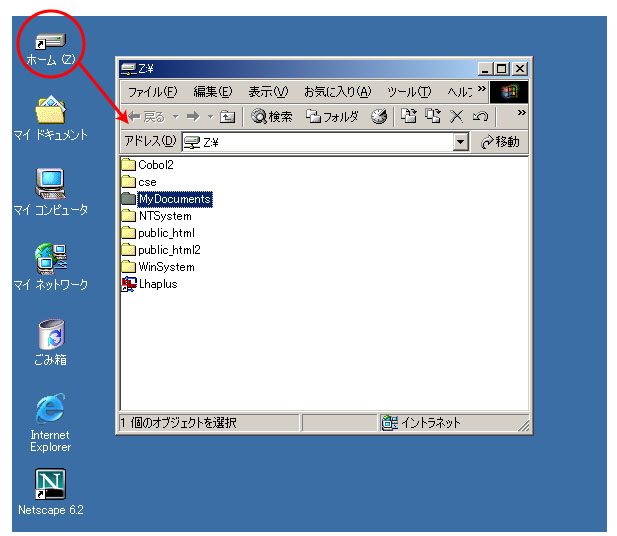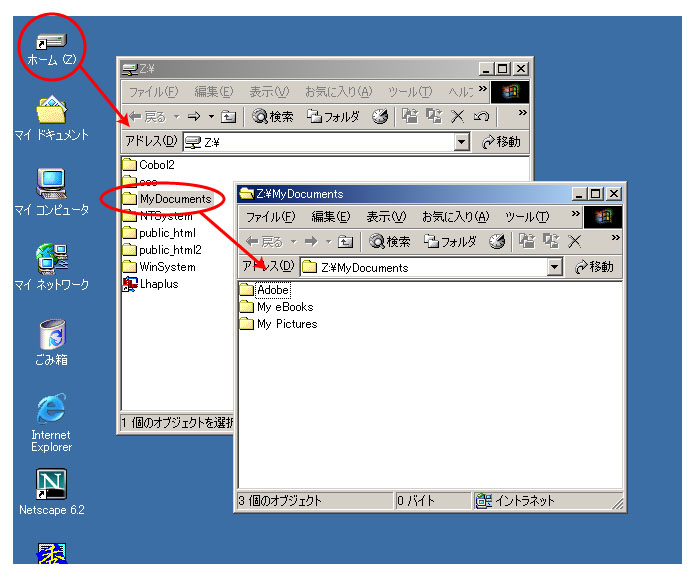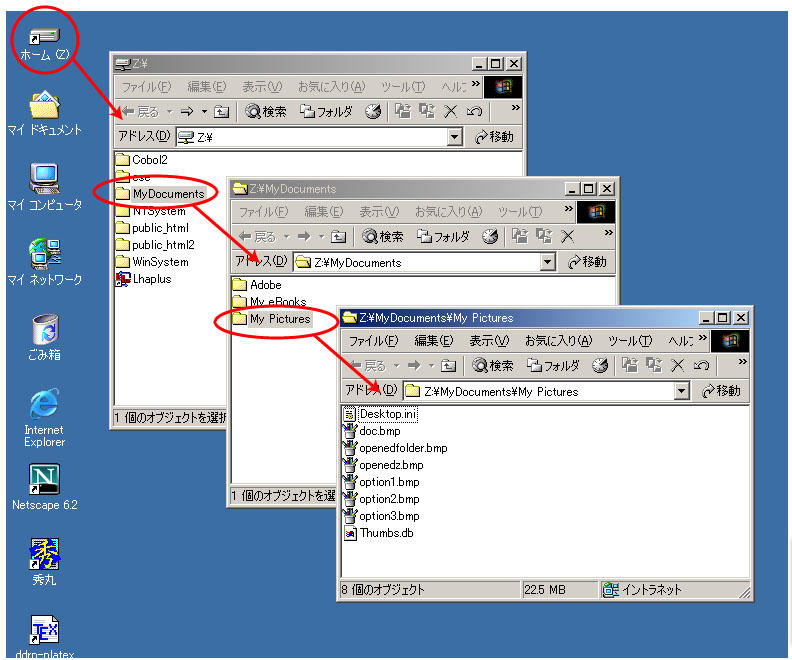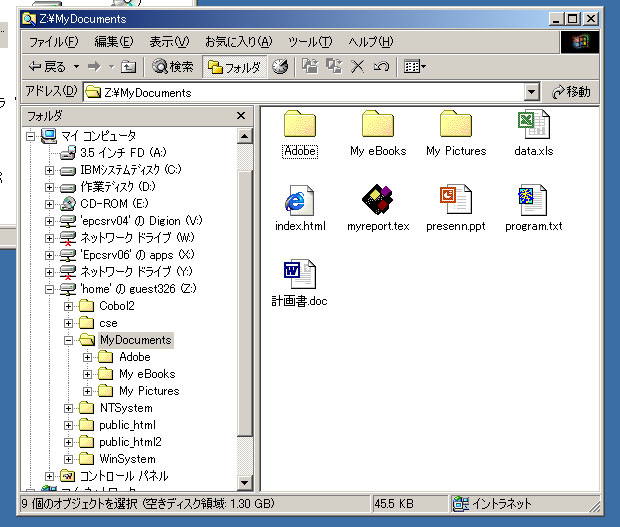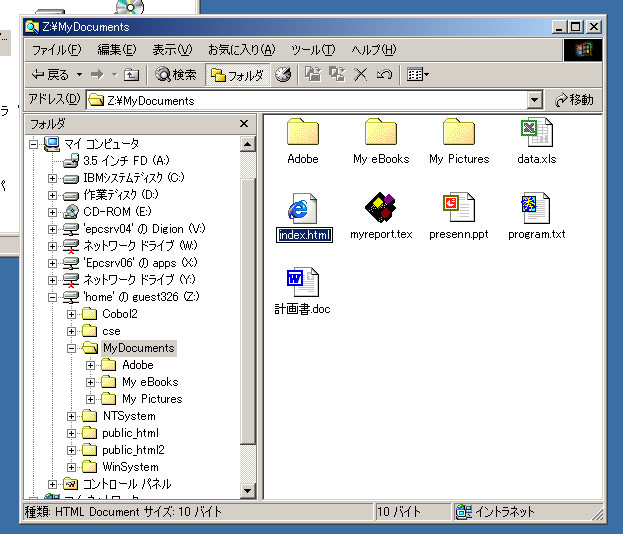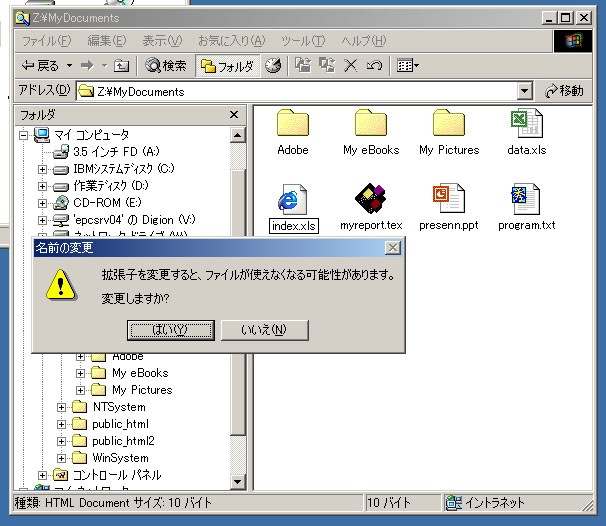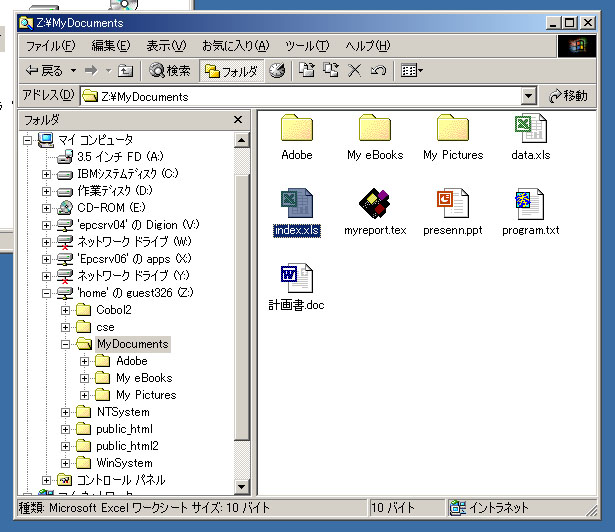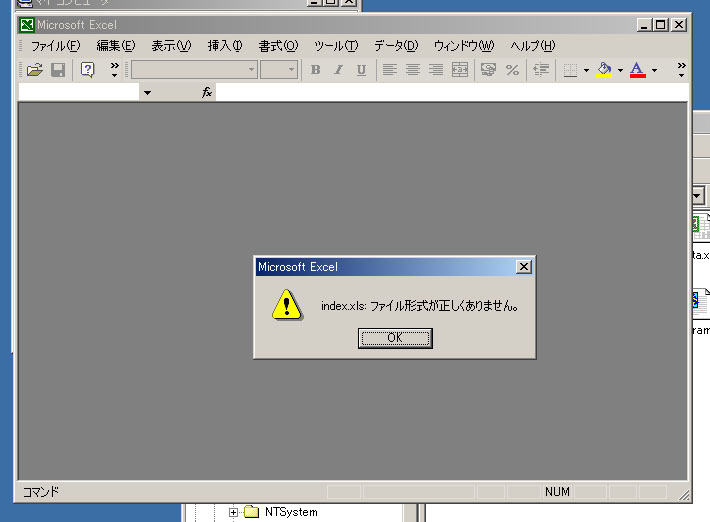| コンピュータは,一般に情報をディスクドライブ(disk drive)装置に記録しておく。このディスクドライブ装置は,コンピュータのケースに直接内蔵されている物と,外付けのケースに入れられているものがある。
ディスクドライブ装置は,ビデオテープのような磁性体に情報を記録する。そのため,ディスクドライブ装置に記録しておいた情報は,コンピュータの電源を切っても失われない。ただし,ビデオテープが文字通りテープ状の物であるのに対し,ディスクドライブ装置には,非常に薄い円盤(disk=disc)状の磁性体が入っている。ディスク上の情報を読みとったり,ディスク上に情報を書き込むために,可動式のアーム上に固定された磁気ヘッドがディスクのそばに用意されている。
この磁性体ディスク上の領域は,多数の同心円状のトラックと呼ばれる領域に分割されている。
さらにトラックは,セクタとよばれる部分に分割される。情報はセクタ単位で記録される。各セクタは,「第4トラックの第11セクタ」というように区別することができる。
磁気ヘッドのついたアームは基本的にディスクの中心←→外側の方向に移動して,目的のトラックを選ぶ。そして,ディスクが回転することによって,目的のセクタ上に磁気ヘッドを位置させることができる。 物であるのに対し,ディスクドライブには,円盤 |